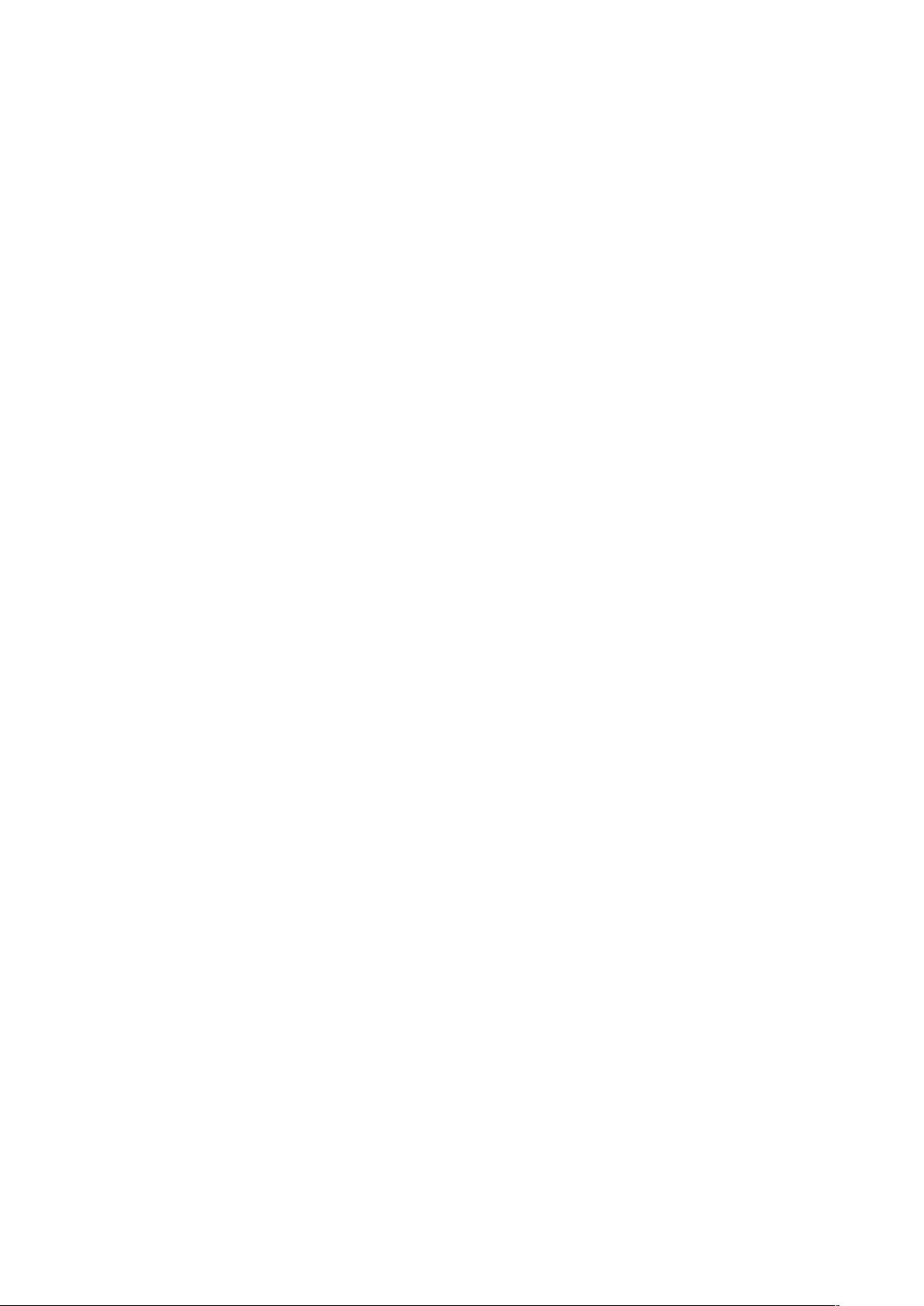Vim命令操作全指南:高效编辑与导航
需积分: 50 47 浏览量
更新于2024-09-11
收藏 37KB DOC 举报
Vim是一个强大的文本编辑器,以其高效性和灵活性深受程序员喜爱。本文档汇总了Vim命令集,帮助用户快速理解和掌握这个文本编辑器的核心功能。
1. 命令历史记录与导航:
Vim中的命令历史记录可以通过`:`和`/`键访问。通过`:`开头,你可以回溯或重复执行之前的命令,例如`:bp`和`:bn`分别用于切换到上一个和下一个文件。使用`/`键则用于查找,`n`和`N`分别用于向前和向后查找,`?`是反向查找。
2. 启动与文件操作:
- 直接启动Vim: 在命令行输入`vim`,Vim将启动,若要指定文件名,如`vim filename`。
- 打开单个文件: `vim file`。
- 同时打开多个文件: `vim file1 file2 file3`。
- 新文件与窗口管理: `:open file`在当前窗口打开新文件,`:split file`在垂直方向打开一个新窗口。
- 文件列表查看: `:args`显示当前打开的文件列表,活动文件会被标记为`[]`。
3. 模式转换与插入、可视模式:
Vim有三种主要模式:正常模式(Esc或Ctrl+[, 用于编辑操作的起点)、插入模式(`i`键进入,显示`--INSERT--`),以及可视模式(不太常见,可通过特定组合键进入,显示`--VISUAL--`)。在这些模式中,常用命令如`i`(插入)、`a`(在当前字符后插入)、`A`(行尾插入)、`o`(新行插入)、`O`(在当前行前插入)。
4. 查找与替换:
使用`/text`或`?text`进行查找,`set ignorecase`和`set noignorecase`控制大小写敏感性。长词搜索可以通过`*`或`#`键实现。`set hlsearch`和`set nohlsearch`用于高亮显示搜索结果,`set incsearch`允许即时搜索。
5. 高级选项设置:
- `set wrapscan`启用搜索自动滚动文件边界,`:nohlsearch`临时关闭高亮,`:nohlsearch`仅取消当前高亮。
- 替换命令如`ra`(替换当前字符)和正则表达式替换如`s/old/new/g`,分别替换匹配的首次出现和全部出现。
通过学习和熟练掌握这些命令,Vim用户可以显著提升编辑效率,适应各种复杂的文本处理需求。熟练运用Vim不仅可以节省时间,还能让编程过程更加顺畅。
169 浏览量
304 浏览量
126 浏览量
121 浏览量
156 浏览量
1586 浏览量
树根根
- 粉丝: 10
最新资源
- KDevelop简易教程:从零开始编写KDE应用
- ASP.NET 2.0 跨页提交三种方法详解
- 高阶修正的扩展卡尔曼粒子滤波算法
- J2EE入门指南:从Oak到Applets的编程历程
- C++编程实践:利用const与inline替代#define
- C++ Builder 进阶技术探索
- Oracle开发使用手册:数据库与DBMS原理解析
- J2ME游戏开发入门指南
- 简易记事本:功能与改进需求
- YC2440开发指南:WINCE5.0系统搭建与应用
- YC2440-WINCE5.0开发手册:从环境安装到应用运行
- YC2440-WINCE5.0开发手册:从环境安装到应用运行
- 嵌入式Linux开发实战指南
- Cisco IOS Cookbook:配置指南
- Windows CE.NET初级教程:配置与调试全程指南
- Oracle9i安装与卸载指南